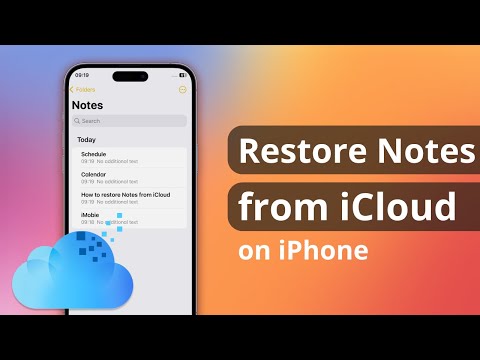Pre väčšinu ľudí oficiálny prehrávač Plex Media Player robí túto prácu v poriadku, ale používatelia moci môžu nájsť nedostatok pokročilých nastavení videa a možností prispôsobenia, ktoré obmedzujú. A povedzme to: ak používate HTPC namiesto dedikovaného boxu, pravdepodobne máte rád prispôsobenie. Našťastie existuje niekoľko spôsobov, ako používať Plex na Kodi, nástroj, ktorý milujú výkonní používatelia.
Tu sú tri hlavné spôsoby, ako používatelia HTPC môžu používať Plex na svojom televízore:
- Použite oficiálny prehrávač médií Plex. To je najjednoduchšia voľba pre väčšinu ľudí.
- Stiahnite si Kodi a nainštalujte oficiálny doplnok Plex. To vám umožní prístup ku všetkým pokročilým nastaveniam videa spoločnosti Kodi, ale s oficiálne podporovaným doplnkom.
- Stiahnite si Kodi a nainštalujte Plex Kodi Connect. Toto je najkomplikovanejšia možnosť (a úprimne, môže sa prerušiť častejšie, ako sa vám páči), ale je tiež veľmi prispôsobiteľná.
Odporúčame vám začať s oficiálnym hráčom a potom skúšať možnosti Kodi, ak máte pocit, že potrebujete viac. Pozrime sa na tieto možnosti podrobnejšie.
Možnosť jedna: použite prehrávač médií Plex


Pre väčšinu ľudí tieto veci vôbec nezáleží. Ak na vás záleží, čítajte ďalej.
Možnosť druhá: Použite Kodi s oficiálnym doplnkom
Veteráni ekosystému HTPC sú nepochybne oboznámení s Kodim, otvoreným zdrojovým mediálnym centrom predtým známym ako XBMC. Je to mimoriadne prispôsobiteľný softvér, známy pre správu knižníc a rozsiahly ekosystém.
Ak používate Plex na správu svojich médií, možno si nemyslíte na Kodi ako na výber. Ale vďaka oficiálnemu doplnku Plex pre Kodi môžete prehliadať vaše Plex médiá z ľubovoľného zariadenia so systémom Kodi.



Plex add-on Kodi je najlepší z obidvoch svetov: máte prístup ku všetkým jemným ladeniam Kodi popri jednoduchosti Plex. Vyskúšajte to, ak hráč Plex nie je pre vás úplne rezaný.
Možnosť tretia: Použite Kodi S Plex Kodi Connect

Prečo by ste to chceli urobiť? Prispôsobenie. Môžete použiť Kodi kože na zmenu spôsobu zobrazenia vášho mediálneho centra a možnosti sú nekonečné. Či sa vám páči veľký text, veľké obrázky alebo kombinácia oboch, Kodi kože máte pokryté.

Hovoril som, že existujú určité nedostatky pri používaní Plex Kodi Connect. Pre začiatočníkov ju môžete použiť iba na synchronizáciu s jednou knižnicou Plex, takže ak máte viacero serverov Plex, ktoré chcete pravidelne používať, nedáva vám to prístup. (Mohli by ste na to jednoducho nainštalovať oficiálny doplnok Plex.)
Ďalšia nevýhoda: je to trochu špinavý hack. Tím Kodi nebude distribuovať tento doplnok do svojho oficiálneho úložiska kvôli spôsobu, akým manipuluje s Kodi knižnicou a Plex tento nástroj oficiálne nepodporuje. To všetko nie je samo osebe problém, ale to znamená, že sa veci môžu z času na čas zlomiť. Kupujúci pozor.
Fotografický kredit: Concept Photo